Med teknologien i stigende grad sammenflettet med alle aspekter af erhvervslivet kan CNET @ Work hjælpe dig - prosumere til små virksomheder med færre end fem medarbejdere - komme i gang.
Hold, der ønsker at strømline, hvordan de kommunikerer, bør overveje Echo Show.
Denne Amazon-enhed, som i grunden er en Echo-højttaler med en indbygget Fire-tablet, tilbyder både videoopkald og taleopkald samt adgang til Alexa og Alexa-færdigheder, som alle kan bruge til at kommunikere med medlemmer af dit team - - om du vil tjekke ind med dem eller holde et konferenceopkald Det fungerer også med Alexa-appen, så selvom du er væk fra dit skrivebord, kan du acceptere et opkald fra din chef eller kolleger og i det væsentlige forblive forbundet.
Sikker på, at der findes flere chat-apps på virksomhedsniveau, der også giver videoopkald til hold, men Amazon leverer nogle fordele takket være sin AI-assistent Alexa med sit voksende bibliotek af færdigheder.
Sådan kan du trække på kraften hos Amazons nyeste Alexa-enhed til at omdanne dit kontor.
Læs også: Amazon Echo Show: En smart højttaler, der viser konkurrencen
Alexa ringer og messaging
Forestil dig, om alle i dit hold havde en Echo Show sidder på hans eller hendes skrivebord. De ville alle kunne holde kontakten, selvom de gik væk fra deres skriveborde i et øjeblik. Du ser, Echo Show understøtter Alexa-til-Alexa-opkald og messaging i USA. Det er en gratis funktion, der giver opkald og messaging mellem understøttede Echo-enheder og Alexa-appen på kompatible iOS (9.0 eller højere) og Android (5.0 eller højere) telefoner. Og det bruger ikke mobile planminutter.
Når dine medarbejdere har oprettet deres Echo Show-enheder, skal du bede dem om at dele deres kontaktoplysninger med hinanden og at downloade Amazon Alexa-appen fra Apple App Store eller Google Play Butik. Derefter skal i Alexa-appen vælge selektionsikonet fra navigationslinjen nederst i appen, og følg vejledningen på skærmen. De skal bekræfte deres navne, aktivere adgang til deres kontaktlister og verificere deres telefonnumre via SMS. Amazon bruger deres adressebøger til at finde folk, de ved, der bruger Alexa-appen eller understøttede Echo-enheder, så det skal på nuværende tidspunkt finde hver person i dit arbejdsteam.
Læs også: Amazon Alexa ringer: Hvordan sætter du op og bruger det på din ekko
Placer et video- eller taleopkald
For at foretage et opkald via din Echo Show, er alt du skal gøre sige, "Alexa, ring til [navn på kontaktpersonen]." Kontaktpersonen skal være angivet under kontaktskærmen i Alexa-appen, og du skal sige navnet præcis som det vises i appen, så Alexa kan forstå din anmodning. Når du ringer til et teammedlem, vil det ringe til hans eller hendes Alexa app- og Echo Show-enhed på samme tid - og din kontakt kan svare på enten.
For at skifte video aspektet efter at opkaldet er startet, skal du sige "Video [off / on]", eller du kan røre til / fra video knappen på din Echo Show skærm. Så med denne opsætning kan du hurtigt placere et video- eller taleopkald til et teammedlem for eksempelvis at tale om et igangværende arbejdsprojekt snarere end at skulle stoppe, hvad du laver og gå på tværs af hele kontorets længde .
Når du modtager et opkald fra et medarbeider, lyder din Echo Show en blød alarm og lyser grønt. Du kan besvare eller ignorere ethvert opkald fra din Echo Show ved at sige "Svar" eller "Ignorer." Alternativt kan du trykke på svar eller ignoreringsknappen fra Alexa appen på din smartphone. For at afslutte dit opkald, sig "Hang up" eller du kan vælge afslutningsknappen fra Alexa appen.
Skønheden ved denne funktion er, at du kan have en-til-en video- eller taleopkald med ethvert teammedlem fra dit skrivebord, og det vil ikke tage noget arbejdsområde på din bærbare computer. Du kan fortsætte med at gøre, hvad du laver, og Echo Show siddende ved siden af dig vil håndtere alle dine opkald. Hvis du skulle forlade dit skrivebord til enhver tid, bliver dine opkald automatisk videreført til din smartphone, så du forbliver eksternt forbundet.
Send en talemeddelelse
At sende en besked er meget nemmere end at have et fuldt telefonopkald med et teammedlem. Endnu bedre, at sende en talemelding er hurtigere end at skrive en ud. Amazons system giver teammedlemmer mulighed for at slukke for talemeddelelser, hvilket eliminerer behovet for manuelt at skrive en kompleks tanke eller ringe for at forklare noget.
For at sende en talebesked via et Echo Show, skal du blot sige, "Alexa, send [navn på kontaktperson] en besked", og så sig din besked. Teammedlemmer kan få adgang til deres talemeddelelser ved at sige til deres Echo Show, "Alexa, spille mine meddelelser." De kan også sende talemeddelelser og afspille dem fra skærmbilledet Samtale i Alexa-appen (tryk bare på den blå mikrofon-knap i en kontaktens samtaletråd for at sende en ny talemeddelelse). Når du modtager en stemmebesked, får du en besked fra Alexa-appen på din telefon, og lysene på din Echo Show lyser grønt.

Send en SMS-besked
Du kan også sende en sms til et teammedlem i din kontaktliste - men du skal bruge Alexa appen. Tryk på ikonet Ny samtale under dialogboksen Konversationer, og vælg derefter en kontakt fra din adressebog, og vælg tekstfeltet for at åbne tastaturet. Derefter indtaste din besked og tryk på Send-knappen. Teammedlemmer vil få en anmeldelse og kan læse din besked samt reagere med en tekst selv via Alexa app.
Drop In
Team supervisors vil elske Echo Show's Drop In-funktionen, men holdmedlemmerne kan komme til at hader det. Drop In lader Echo Show-brugere øjeblikkeligt forbinde - håndfri. Du kan aktivere Drop In via Alexa appen og give tilladelse til teammedlemmer fra din adressebog. Derefter, for at slippe ind på et teammedlem, skal du bare sige "Drop In på [kontaktnavn]" via din Echo Show. Alternativt kan du i dialogboksen Samtale i Alexa app vælge feltet Drop in og vælge den kontakt, du vil slippe ind på. Selvom du kan bruge Alexa-appen til at slippe ind på andre enheder, kan andre enheder ikke falde ind på Alexa-appen.
Når du går ind på et teammedlem, vil lysstangen på den persons Echo Show pulsegrøn, og du vil automatisk forbinde og høre noget inden for rækkevidden af den pågældende enhed. Dit teammedlem skal se en frostet glasvideo, der overgår til at rydde video kort efter tilslutning, hvilket giver ham eller hende tid til at forberede sig til videoopkaldet. Men hvem som helst kan slukke for videoen på et hvilket som helst tidspunkt under Drop In ved blot at sige "Video off" eller ved at vælge Video Off-knappen på skærmen. Med andre ord, med denne funktion kan din chef næsten komme ind på dit kontor for at sige "Hej" - vidunderligt, ikke sandt? (Sarcasm.)
Forstyr ikke
Amazon tilbyder en funktion, der ikke forstyrrer, så du kan blokere Alexa for at advare dig om indgående opkald og meddelelser. Det er selvfølgelig praktisk, hvis du er oversvømmet med arbejde og ikke kan blive generet af Joe i næste kabine, der vil fortælle dig om sin fisketur i weekenden. At tænde Forstyr ikke, siger, "Alexa, forstyr ikke mig." For at slukke for funktionen skal du sige, "Sluk forstyr ikke", eller du kan trykke på knappen Ikke forstyrr på din Echo Show-skærm. For at planlægge Forstyr ikke for en bestemt tid via Alexa app, vælg Indstillinger fra menuen, vælg derefter din enhed og tryk på Planlagt under Ikke forstyr. Brug derefter skyderen til at skifte Ikke forstyrr til eller fra, og vælg Rediger for at ændre den tid, du vil Forstyr ikke for at starte eller afslutte.
Amazon har indikeret, at det vil opdatere Echo Show med flere opkaldsfunktioner i fremtiden. Allerede har den annonceret planer om at introducere samtale venter samt evnen til at overføre opkald mellem enheder, placere opkald i venteposition, forlade voicemails og placere et trevejsopkald. Vi formoder, at det en dag vil tilføje evnen til at lave sms-teksting og gruppevideoopkald, hvilket gør Echo Show endnu mere nyttigt til holdkommunikation. Senest lancerede den multiroom musik. Men i september understøtter funktionen kun melodier fra visse streamingtjenester. Det betyder, at du ikke kan bruge det til at have et multimedie-lydopkald (aka intercom) med flere Echo-enheder på dit kontor - men igen kan den funktion altid aktiveres ned ad vejen med en opdatering over luften.
Læs også: Tilbage til skolen: Alexa i dit kollegieværelse (ZDNet)
Alexa produktivitetsfærdigheder
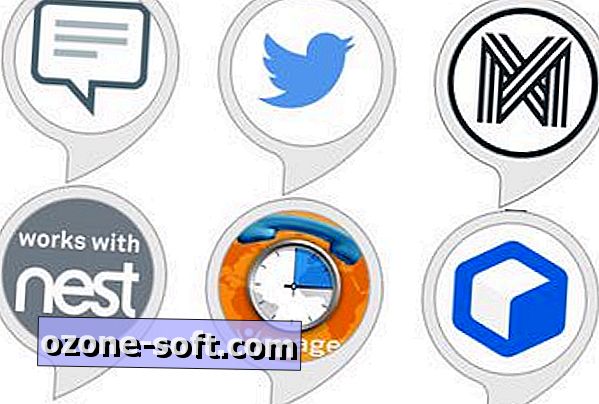
Alexa færdigheder udvide hvad du kan gøre med Echo Show på arbejdspladsen. I øjeblikket er der kun få færdigheder, der udnytter enhedens skærm, men over tid kan du satse mere Echo Show-specifikke færdigheder vil være tilgængelige til brug. Echo-platformen er trods alt kun få år gammel, og fra januar 2017 havde den over 15.000 færdigheder. Udviklere ser tydeligt potentialet og skaber aktivt nye måder at gøre brug af platformen.
Her er et par færdigheder værd at tjekke nu for at se, om de passer til dit team og dets behov (du kan aktivere nogen af dem bare ved at spørge Alexa):
Deltag i et konferenceopkald
Conference Manager af Vonage er en konference færdighed, der grænseflader med din Google kalender for at identificere dit næste konferenceopkald og gemme besværet med opkald. Bare sig "Alexa, start mit opkald", og det vil se på din kalender og derefter udpakke konferenceoplysninger og ring broenummer, mødenummer og deltagerkode. Det vil så ringe til dig, så alt du skal gøre er at hente telefonen. Det understøtter for tiden WebEx, Goto Meeting, BlueJeans og Vonage Business konferencer. Tjek den færdighed herfra.
Send en sms besked
AT & T's Send Message-færdighed lader AT & T-kunder sende sms-beskeder via deres Amazon Echo-enheder. Når du er aktiveret, sig bare, "Alexa, spørg AT & T til tekst David", efterfulgt af din besked, som "Jeg kører sent, men vil være der om 30 minutter." Tjek den færdighed herfra. Der er også en ny Mastermind færdighed af Convessa, der er i en lukket beta. Selvom vi endnu ikke har testet det på grund af ventelisten, lover det at lade brugerne sende og modtage sms-beskeder, foretage telefonopkald, få opkalds-id, kaste til et Chromecast-tv, starte mobilapps, læse og administrere appmeddelelser og mere. Tjek den færdighed herfra.
Tjek dit Twitter-feed
For nogle mennesker er Twitter en distraktion på arbejdspladsen, men for andre mennesker er det et nødvendigt værktøj til opdatering og kommunikation i realtid. Hvis dit team er afhængig af kvidre for at blive i løkken, overveje at prøve Twitter Reader-færdigheder. Det er lavet af Twitter selv. Når den er aktiveret og knyttet til din konto, kan den læse din tidslinje, nævner, retweets og likes. Det lader dig også søge tweets. For at komme i gang, sig, "Alexa, spørg Twitter, hvad der sker." Desværre tillader det dig endnu ikke at sende tweets. Tjek den færdighed herfra.
Chat med Slack
Hvis dit team bruger Slack til at kommunikere, så overvej Chat Bot for Slack. Det er ikke en officiel Slack-færdighed, men efter at du har linket din Slack-konto, vil den lade dig sende til Slack - handsfree - ved hjælp af din Echo Show. Alt du skal gøre er at sige Slack-kanalnavnet og den besked, du vil sende. Vi kan se denne færdighed, som er praktisk, hvis du laver noget i nærheden af dit skrivebord og ikke nemt kan komme til din bærbare computer for at reagere på holdmedlemmer. Tjek den færdighed herfra.
Læs også: Slack tilføjer skærmdeling for videoopkald (ZDNet)
Indstil en påmindelse eller timer
Du kan indstille påmindelser og navngivne timere via Alexa, hvilket er nyttigt, hvis du har problemer med at holde op på opgaven og har brug for en knast på ny og mellemtiden. Bare sig for eksempel "Alexa, minde mig om at ringe til David klokken 16.00", og det vil give dig besked på det rette tidspunkt. Påmindelser er bundet til den enhed, du angiver dem på, så forvent ikke at indstille en påmindelse på dit kontor og hør det på Echo Show i din stue senere.
Alexa understøtter nu også navngivne timere. Du kan tjekke, hvor meget tid der er tilbage på en bestemt timer ved at spørge, "Alexa, hvor meget tid er der på min frokostpause?" og det vil lade dig vide. Alternativt kan du bruge en tredjepartskompetence til dine påmindelser og timere. Den cubanske påmindelse giver dig mulighed for at oprette påmindelser udløst af tid, vejrforhold og tv-planer, af alle ting. Så, du kan sige, "Alexa, fortæl cubanske at underrette mig, når næste episode af" Silicon Valley "starter." Tjek den færdighed herfra. Vi er ikke sikre på, hvorfor du ser fjernsyn mens du er på arbejde, men disse funktioner er helt sikkert nyttige, når det kommer til at forsøge at udføre opgaver til tiden.
Kontroller dit kamerafeed
Bruger dit kontor Nests indendørs sikkerhedskamera? Hvis ja, kan du aktivere Nest Camera-færdighederne til at starte streaming live video til din Echo Show. Bare sig, "Alexa, vis lobbykameraet" eller "Alexa, vis feed fra frokostrummet." Tjek den færdighed herfra. Sørg for at gennemse Amazons færdighedsbibliotek til andre nyttige kamerakompetencer, som f.eks. Ring Video Dørklokke færdigheder.
For mere interessante Alexa produktivitet færdigheder, se ZDNet's roundup her.
Amazon udvider aktivt de måder, hvorpå vi kan bruge sine Echo-enheder, herunder det nye Echo Show, enten ved at udbygge opdateringerne selv eller ved at give udviklere mulighed for at skabe nye færdigheder. For eksempel samarbejdede Microsoft og Amazon for nylig for at sætte deres respektive personlige digitale assistenter i stand til at arbejde sammen. Det betyder, at du snart vil kunne sige til din Echo Show, "Alexa, åbne Cortana." Eller hvis du bruger en Windows 10-enhed, vil du være i stand til at sige "Cortana, open Alexa." Echo Show er allerede en nyttig enhed til video-og taleopkald, stemme- og tekstbeskeder og konferencer med teammedlemmer.
Det er kun et spørgsmål om tid, før Amazon tilføjer endnu flere funktioner, hvilket gør Echo Show til et kommunikationscenter til virksomheder af alle størrelser. For nu mener vi dog, at det er ideelt for små hold på udkig efter interessante måder at spruce op på, hvordan de holder kontakten og forbliver produktive.
Relaterede historier:
- Amazon Alexa: Den smarte persons vejledning (TechRepublic)
- Sådan bliver du en Alexa-udvikler (TechRepublic)












Efterlad Din Kommentar